Cách đặt Waze để nhắc bạn khi nào nên đến cuộc hẹn
Bài học chính
Sử dụng ứng dụng Waze, hiện có sẵn cho các thiết bị Android, để nhận được thông báo cảnh báo bạn khi đến giờ khởi hành cho các cuộc hẹn hoặc sự kiện đã lên lịch.
Việc tích hợp Gmail và Lịch Google vào thiết bị di động của bạn cho phép đồng bộ hóa liền mạch các sự kiện email, đảm bảo chúng được tự động điền vào lịch của bạn.
Để đảm bảo bạn nhận được thông báo kịp thời về các chuyến đi sắp tới được lên lịch qua Waze, bạn nên bật thông báo trong menu cài đặt của ứng dụng bằng cách liên kết thiết bị với tài khoản lịch của mình. Bằng cách đó, Waze sẽ có thể truy cập lịch trình sự kiện của bạn và gửi thông báo hoặc lời nhắc để giúp bạn tránh bị trễ bất kỳ cuộc hẹn hoặc cuộc họp nào.
Ứng dụng Waze là một công cụ hữu ích dành cho những cá nhân thường xuyên thấy mình trễ hẹn trong các cuộc hẹn đã lên lịch do họ có xu hướng trì hoãn hoặc kỹ năng quản lý thời gian kém. Bằng cách sử dụng ứng dụng này trên thiết bị Android, người dùng có thể nhận được lời nhắc kịp thời nhắc họ bắt đầu chuẩn bị cho cuộc hẹn hoặc sự kiện tiếp theo trước khi bắt đầu. Điều này cho phép mọi việc diễn ra đúng giờ và hiệu quả hơn trong công việc hàng ngày, từ đó giảm thiểu trường hợp trễ giờ và cải thiện năng suất tổng thể.
Tự động thêm sự kiện từ Gmail vào ứng dụng Lịch
Để bắt đầu, điều quan trọng là phải xác nhận rằng bạn đã tải xuống và cài đặt hai ứng dụng không thể thiếu-đó là Gmail và Lịch Google-trên thiết bị di động của bạn. Đây chắc chắn là một trong những ứng dụng lịch miễn phí được đánh giá cao và được sử dụng rộng rãi nhất hiện có dành cho thiết bị Android. Lý do chính đằng sau việc cài đặt các ứng dụng này là để cho phép tích hợp liền mạch giữa Lịch Google với Gmail, cho phép Gmail truy xuất email chứa sự kiện hoặc cuộc hẹn đã lên lịch từ lịch trước.
Tải xuống: Gmail (Miễn phí)
Tải xuống: Lịch Google (Miễn phí)
Khi sử dụng các ứng dụng email thay thế như ProtonMail, điều quan trọng cần lưu ý là việc thêm địa chỉ email của một người vào ứng dụng Gmail vẫn cần thiết để các sự kiện và cuộc hẹn được tích hợp liền mạch với ứng dụng Lịch.
Để bắt đầu sử dụng Gmail trên thiết bị di động của bạn, hãy khởi chạy ứng dụng và tiến hành các hành động tiếp theo như được nêu bên dưới:
⭐Nhấn vào biểu tượng menu bánh hamburger.
Vui lòng cuộn xuống cuối trang này và vui lòng nhấn vào “Cài đặt.
⭐Chọn địa chỉ email của bạn.
Hãy đảm bảo rằng hộp kiểm bên cạnh “Tính năng thông minh và cá nhân hóa” đã được chọn.
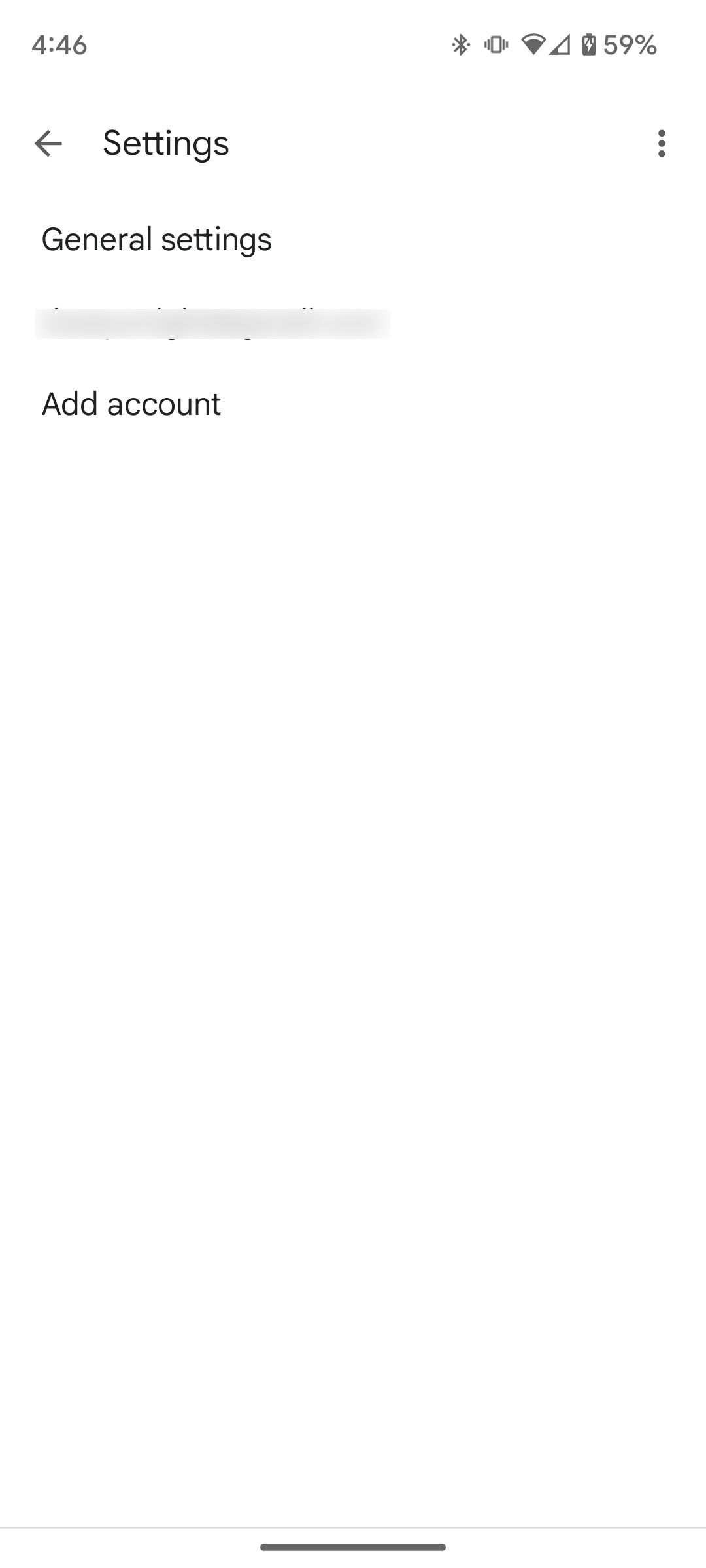
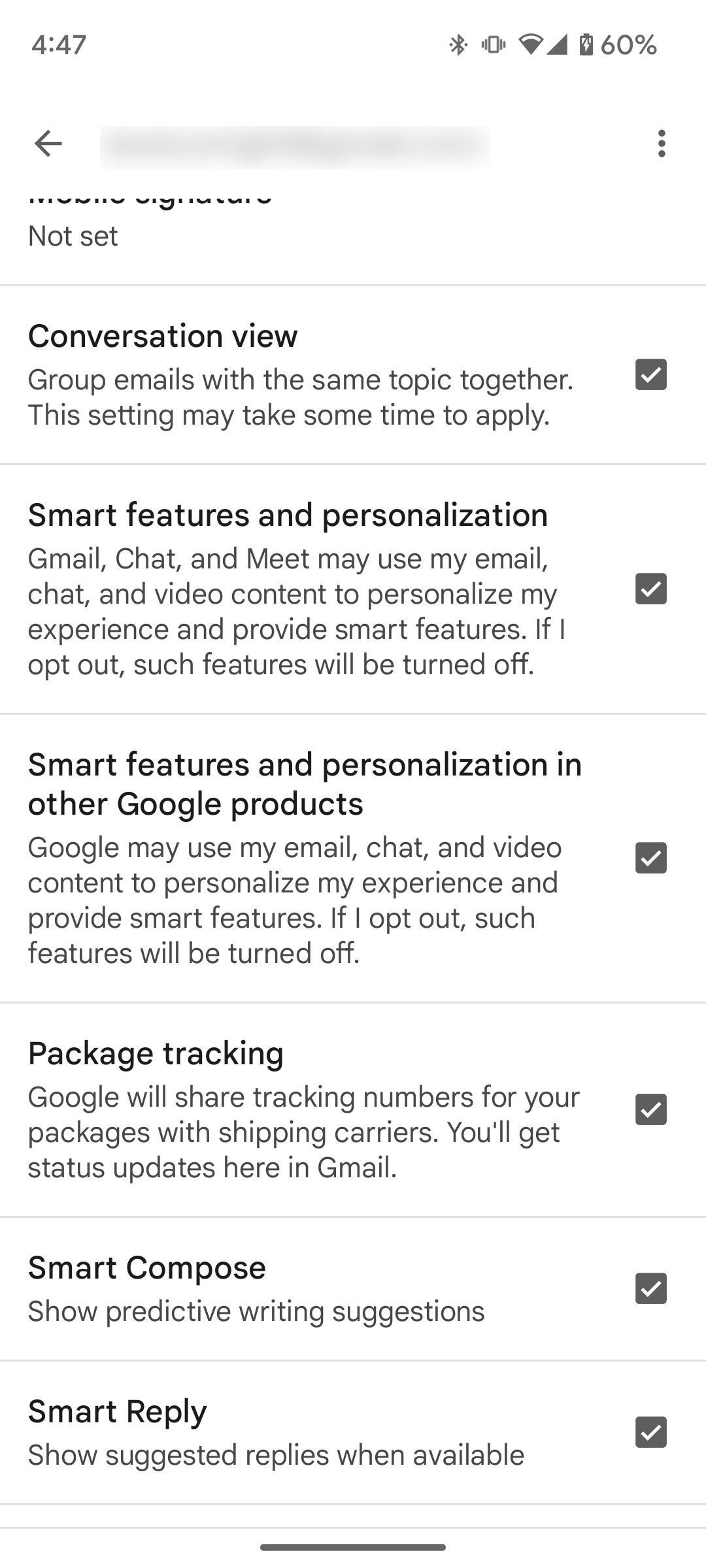 Đóng
Đóng
Tiếp theo, vui lòng truy cập ứng dụng Lịch Google và tuân thủ các nguyên tắc sau:
Vui lòng nhấn vào biểu tượng menu hamburger nằm ở đầu màn hình.
Vui lòng cuộn xuống và chuyển đến phần “Cài đặt” bằng cách chọn nó từ các tùy chọn có sẵn.
⭐Tiếp theo, nhấn vào Sự kiện từ Gmail.
Hãy đảm bảo rằng tùy chọn hiển thị sự kiện từ Gmail, được biểu thị là “Hiển thị sự kiện từ Gmail”, đã được bật hoặc kích hoạt.
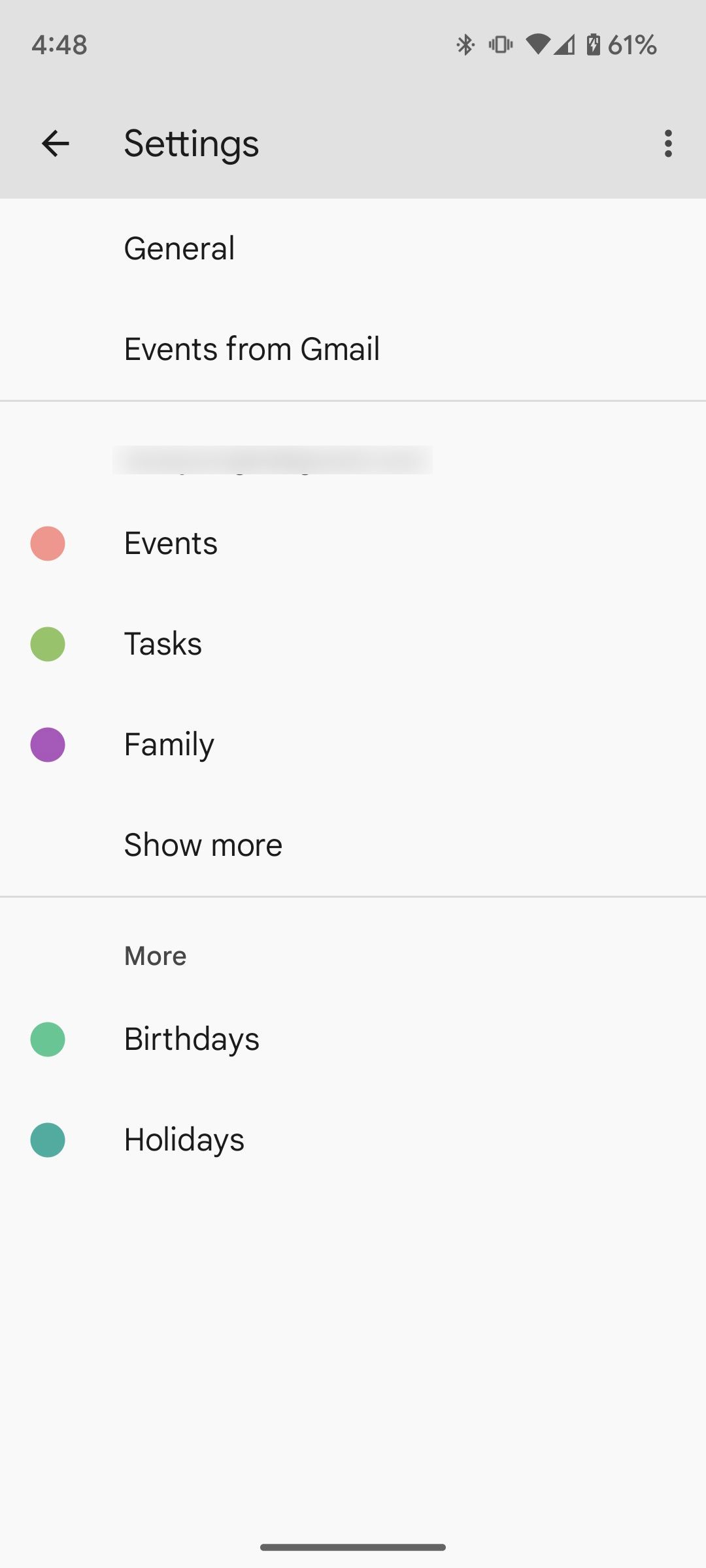
 Đóng
Đóng
Khi nhận được thư trong tài khoản Gmail của một người liên quan đến thỏa thuận liên quan đến địa điểm cụ thể, ngày được chỉ định và giờ được chỉ định, các chi tiết thích hợp sẽ được tích hợp một cách có hệ thống vào ứng dụng Lịch Google của người dùng mà không cần họ can thiệp thêm.
Đặt Waze để nhắc nhở bạn khi đến lúc phải rời đi
Để Waze đưa ra lời nhắc về thời gian khởi hành, điều quan trọng là bạn phải tải xuống và cài đặt phiên bản mới nhất của ứng dụng Waze, có thể tải xuống thông qua Cửa hàng Google Play.
Tải xuống: Waze (Miễn phí)
Khi bắt đầu vận hành ứng dụng Waze trên thiết bị di động, người dùng phải thực hiện các bước sau:
Vui lòng nhấn vào biểu tượng menu hamburger nằm ở góc trên bên trái của màn hình.
⭐Chọn Cài đặt.
Vui lòng chọn tùy chọn “Lái xe theo kế hoạch” nằm trong phần “Thông báo”.
Đã đến lúc bạn phải khởi hành và bạn có hai lựa chọn để xem xét. Bạn có thể chọn lời nhắc “Sớm” và “Thời gian rời đi” hoặc chỉ cần chọn chỉ thông báo “Thời gian rời đi”.
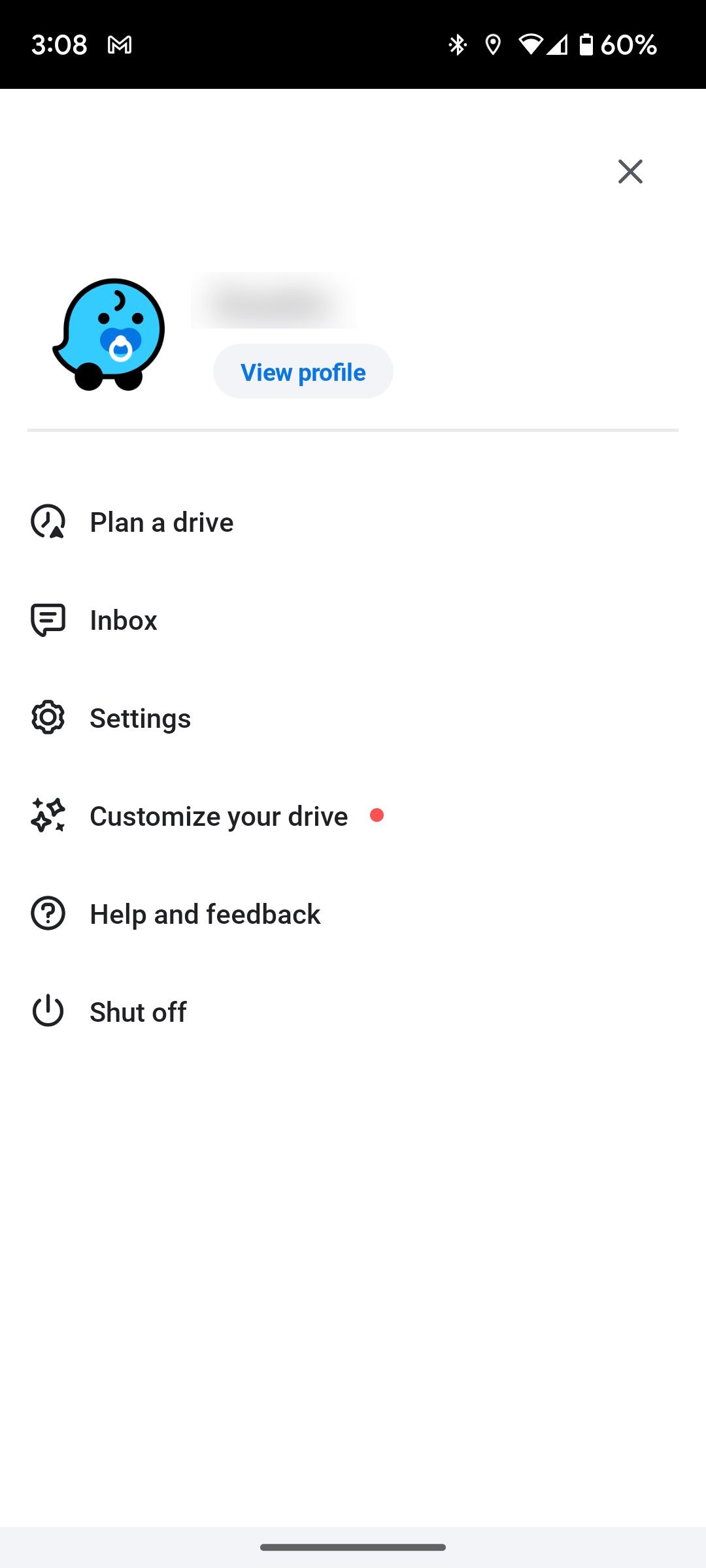
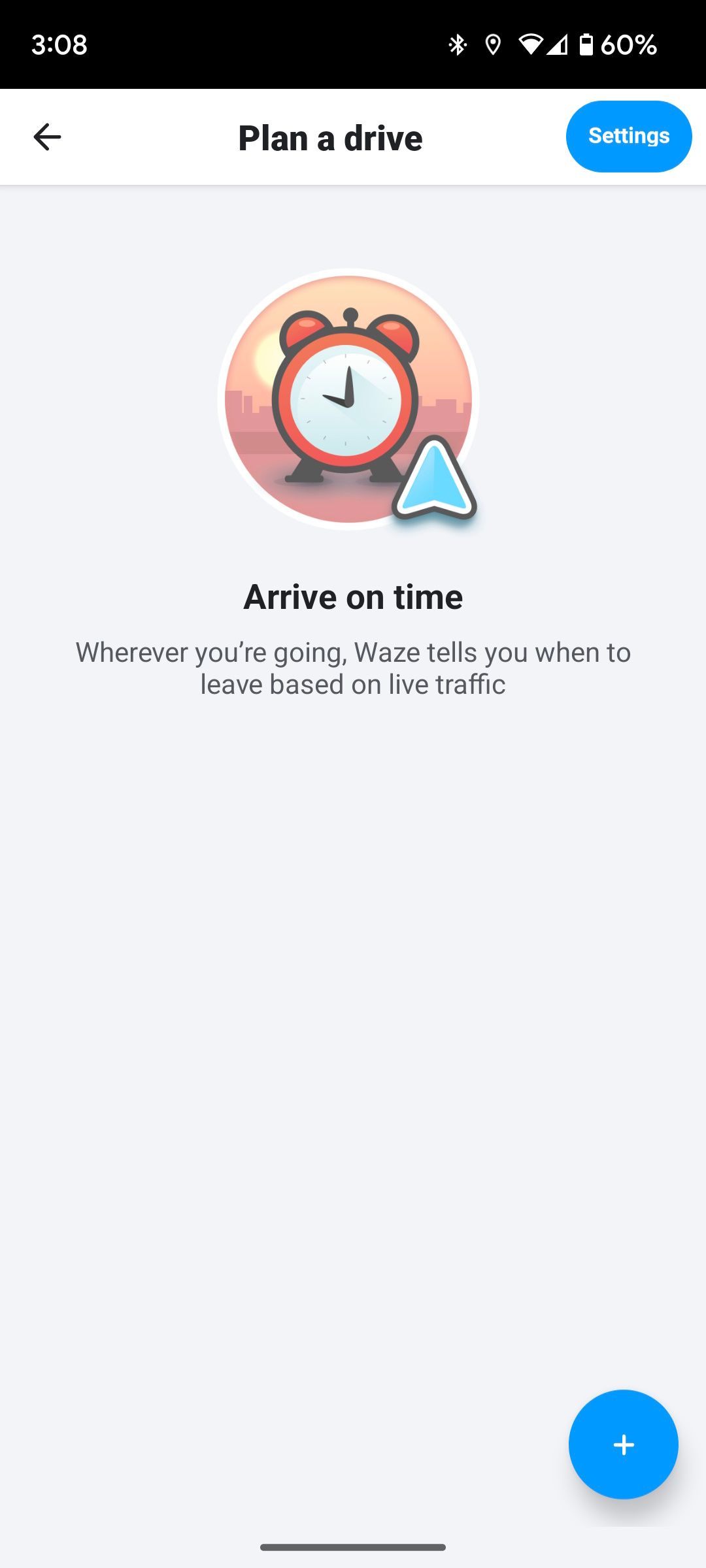
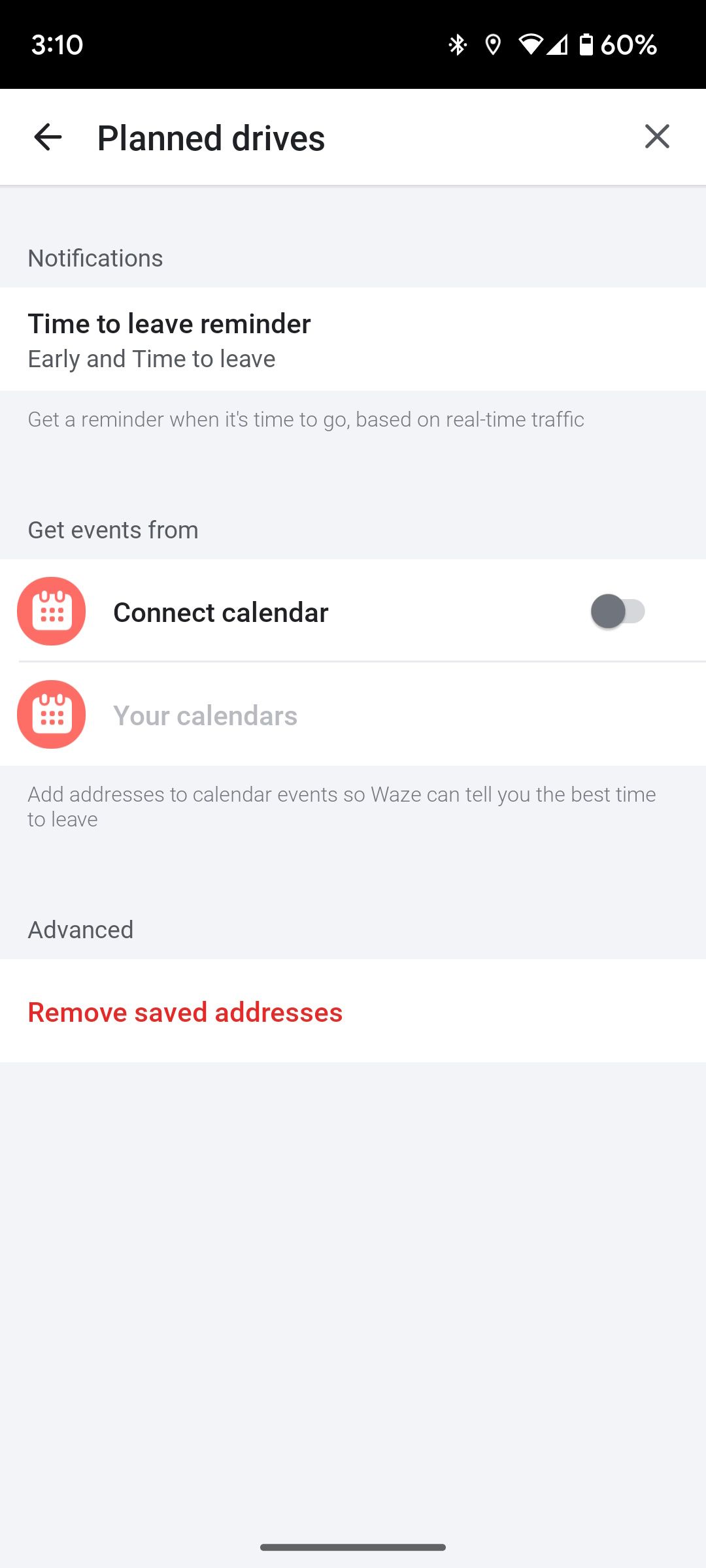 Đóng
Đóng
Nếu chọn “Sớm và Thời gian khởi hành”, lời nhắc sẽ được gửi một tiếng rưỡi trước khi khởi hành, sau đó là một cảnh báo khác mười phút khi đến giờ khởi hành. Mặt khác, việc chọn “Thời gian khởi hành” sẽ dẫn đến việc chỉ nhận được một thông báo duy nhất mười phút trước khi có nhu cầu bắt đầu di chuyển.
Sau khi chọn tần suất thông báo mong muốn của bạn trên màn hình Planned Drive và quay lại màn hình đó, vui lòng tiến hành các hành động sau:
Vui lòng kích hoạt tích hợp lịch bằng cách chọn “Kết nối lịch” và chọn “OK” khi được cửa sổ bật lên nhắc.
⭐Nhấn vào Lịch của bạn.
Đảm bảo rằng tất cả các sự kiện lịch có liên quan đều được kích hoạt công tắc thanh trượt tương ứng trong menu cài đặt thích hợp.
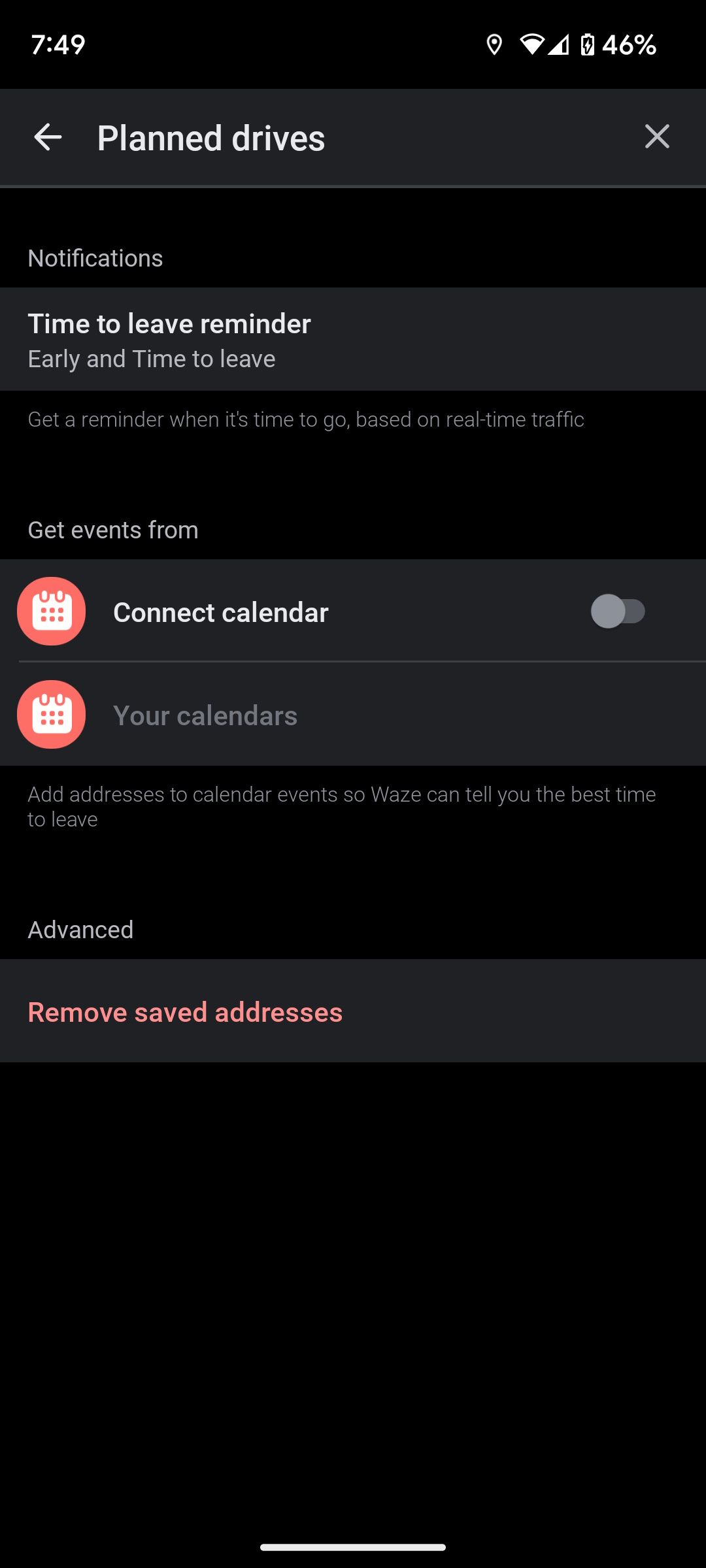
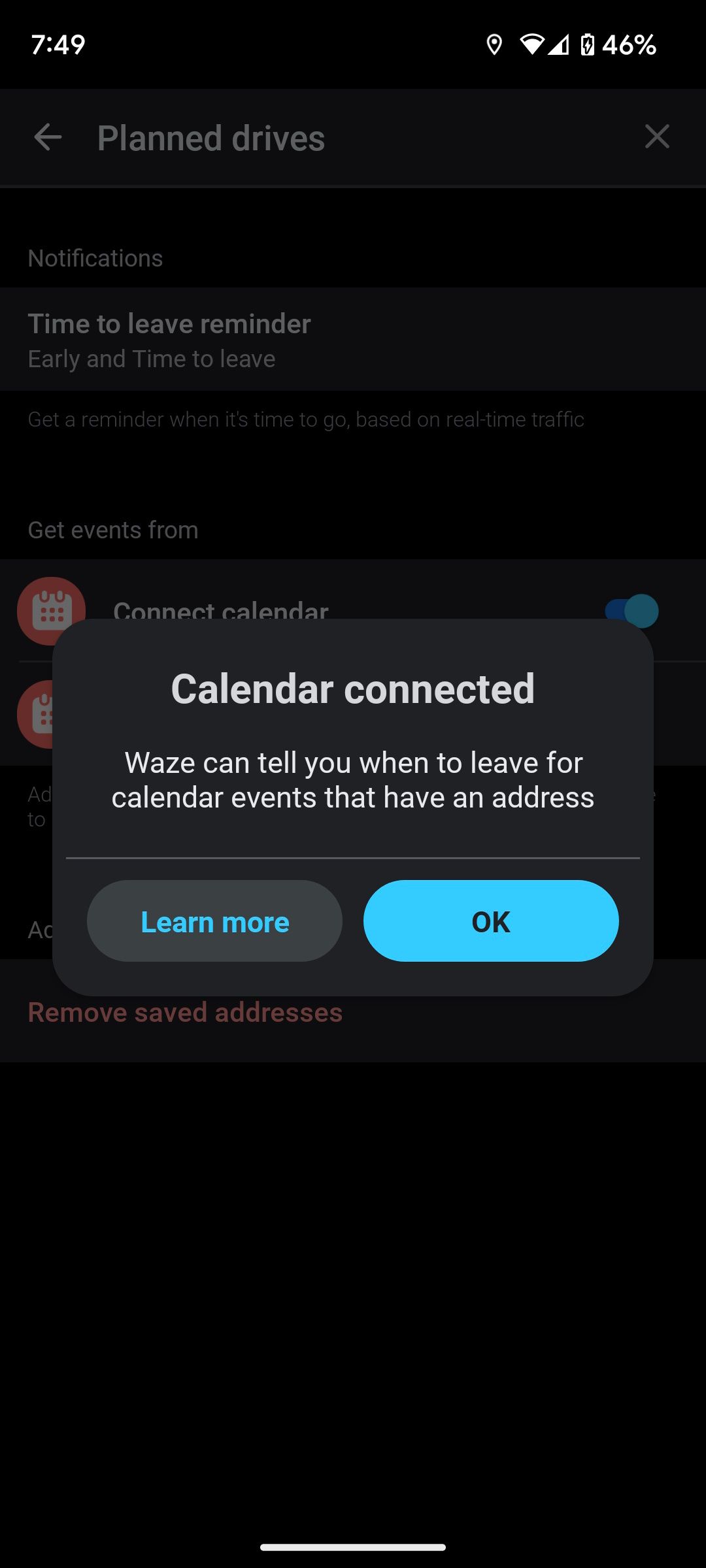
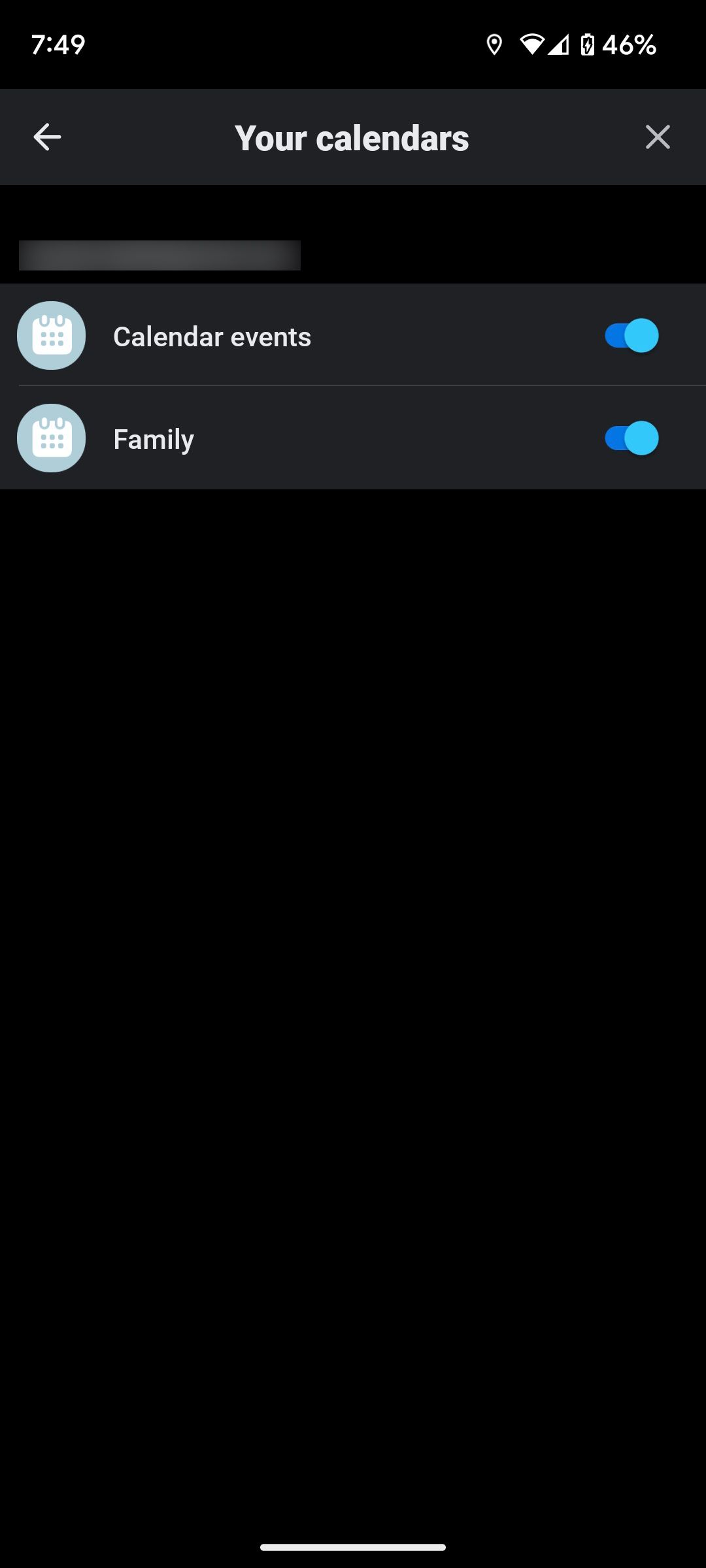 Đóng
Đóng
Sử dụng thủ thuật Waze này để đến đúng giờ mọi lúc
Khi nhận được email trong tài khoản Google Mail của một người có lịch trình, địa điểm họp và thời gian cụ thể, dữ liệu nói trên sẽ nhanh chóng tạo ra một mục nhập tự động trong ứng dụng lịch ưa thích của người dùng, sau đó đóng vai trò là đầu vào cho dịch vụ lập kế hoạch tuyến đường có tên là Waze. Việc tích hợp này cho phép hệ thống đưa ra thông báo về các yêu cầu khởi hành sắp xảy ra, từ đó tạo điều kiện thuận lợi cho việc điều hướng liền mạch đến các cuộc hẹn đúng lịch.
Việc sử dụng phương pháp này mang lại một phương tiện thuận tiện để tránh tình trạng chậm trễ, đặc biệt trong những khoảng thời gian mà tình trạng tắc nghẽn xe cộ đặt ra những thách thức đáng kể. Bằng cách nhận thức được sự tồn tại của nó, người ta có thể tận dụng lợi ích của nó trong những tình huống như vậy, cuối cùng dẫn đến lòng biết ơn vì đã phát hiện ra nó.